想要天天向上,就要懂得享受学习。图老师为大家推荐Word 2010常用符号添加“自动更正”,精彩的内容需要你们用心的阅读。还在等什么快点来看看吧!
【 tulaoshi.com - Word教程 】
为了能够利用键盘直接输入键盘上没有的符号,用户可以通过在Word2010中为常用符号添加自动更正条目来实现。在Word2010中为常用符号添加自动更正条目的步骤如下所述:
第1步,打开Word2010文档窗口,切换到插入功能区。在符号分组中单击符号按钮,并单击其它符号选项,如图1所示。

图1 单击其它符号选项
(本文来源于图老师网站,更多请访问http://www.tulaoshi.com)第2步,打开符号对话框,查找并选中准备添加自动更正条目的符号(例如≌号),并单击自动更正按钮,如图2所示。
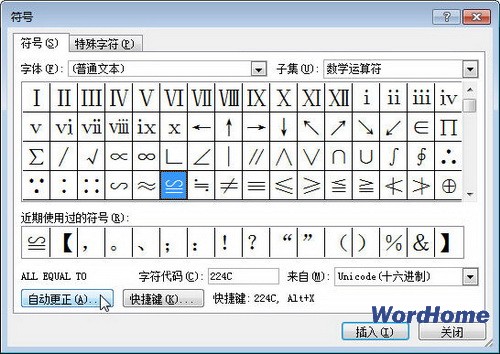
图2 单击自动更正按钮
第3步,在打开的Word2010自动更正对话框中切换到自动更正选项卡,在替换编辑框中输入准备使用的替换键(例如===),并依次单击添加→确定按钮,如图3所示。

图3 单击添加按钮
第4步,返回符号对话框,继续为其它符号添加自动更正条目。设置完毕单击取消按钮关闭符号对话框。
来源:http://www.tulaoshi.com/n/20160220/1648111.html
看过《Word 2010常用符号添加“自动更正”》的人还看了以下文章 更多>>